win7虚拟内存能设置多大呢 w7虚拟内存怎么设置最好
更新时间:2021-12-14 16:27:07作者:zhong
在电脑上,相信有很多用户会遇到内存不足的情况,这时我们还在运行程序或者游戏的话就会很卡,但又有用户不知道要怎么设置,设置多大才是最好的,那么w7系统虚拟内存怎么设置最好下面小编给大家分享win7虚拟内存的设置方法。
推荐系统:window7旗舰版系统
解决方法:
1、我们这个时候在计算机的位置上点击右键,然后选择属性。
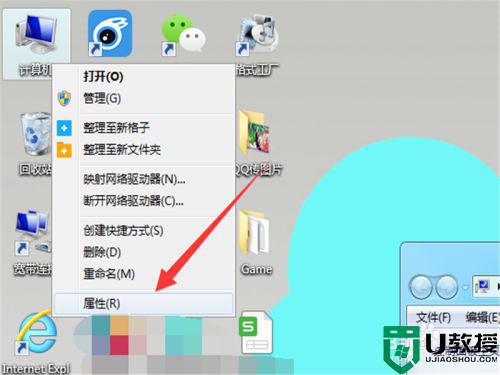
2、这样,我们就会弹出一个新的界面,在这,我们点击一下左下角的高级设置。
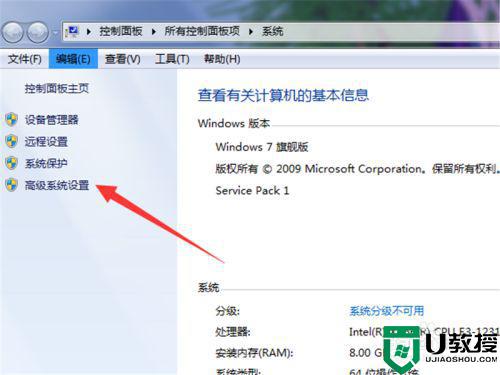
3、这样,我们会再次弹出一个界面,这个就是高级的设置界面。其中第一个选项就包含一个虚拟内存的设置。
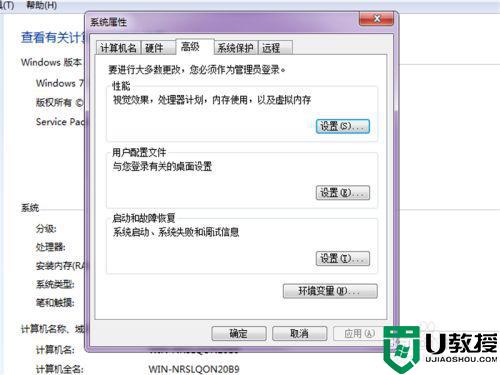
4、点击一下这个选项,会进入到具体内容当中。默认是视觉效果,我们点击中间的高级设置选项。
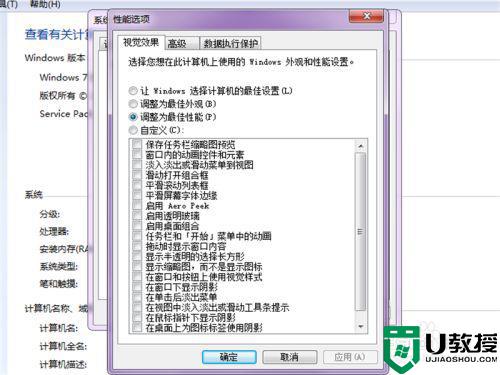
5、这样就来到了虚拟内存的设置界面,点击一下右下角的更改。
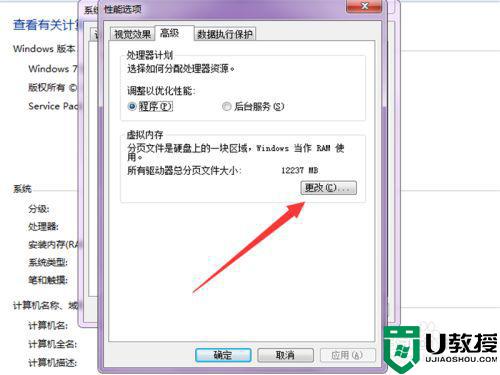
6、默认状态下,系统有一个推荐,我们按照这个来进行设置即可。
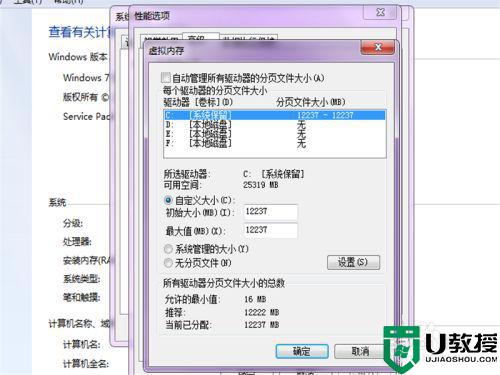
7、将其他的磁盘降低,将C盘尽可能的最大化,但是不要大到不靠谱,这样反而没有用哦,这样设置就完毕了,然后点击确定即可。
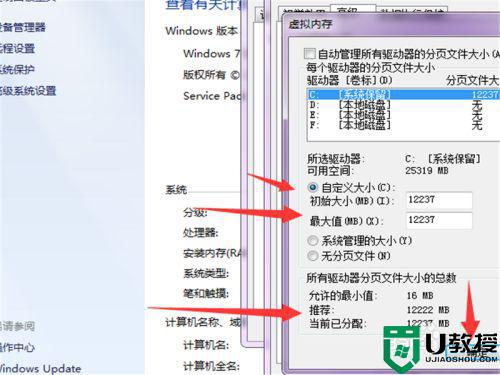
以上就是win7虚拟内存的设置方法,不知道要设置多少的话,可以按上面的方法来进行设置。
win7虚拟内存能设置多大呢 w7虚拟内存怎么设置最好相关教程
- win7虚拟内存设置多少好 win7系统虚拟内存怎么设置
- w7系统虚拟内存设置方法 win7怎样设置虚拟内存大小
- win7虚拟内存怎么设置最好 win7虚拟内存如何设置
- win7虚拟内存怎么设置多少合适 win7怎么调虚拟内存最正确
- 怎么把win7虚拟内存设置大一点 设置win7虚拟内存的方法
- win7虚拟内存怎样设置 win7如何设置虚拟内存大小
- window7虚拟内存是多少 win7虚拟内存怎么设置多少
- win7虚拟内存设置不成功怎么办 win7虚拟内存设置不了怎么办
- 4g内存如何设置虚拟内存win7 4g虚拟内存怎么设置最好win7
- 电脑win7虚拟内存如何设置 win7设置虚拟内存的详细教程
- Win11怎么用U盘安装 Win11系统U盘安装教程
- Win10如何删除登录账号 Win10删除登录账号的方法
- win7系统分区教程
- win7共享打印机用户名和密码每次都要输入怎么办
- Win7连接不上网络错误代码651
- Win7防火墙提示“错误3:系统找不到指定路径”的解决措施
热门推荐
win7系统教程推荐
- 1 win7电脑定时开机怎么设置 win7系统设置定时开机方法
- 2 win7玩魔兽争霸3提示内存不足解决方法
- 3 最新可用的win7专业版激活码 win7专业版永久激活码合集2022
- 4 星际争霸win7全屏设置方法 星际争霸如何全屏win7
- 5 星际争霸win7打不开怎么回事 win7星际争霸无法启动如何处理
- 6 win7电脑截屏的快捷键是什么 win7电脑怎样截屏快捷键
- 7 win7怎么更改屏幕亮度 win7改屏幕亮度设置方法
- 8 win7管理员账户被停用怎么办 win7管理员账户被停用如何解决
- 9 win7如何清理c盘空间不影响系统 win7怎么清理c盘空间而不影响正常使用
- 10 win7显示内存不足怎么解决 win7经常显示内存不足怎么办

